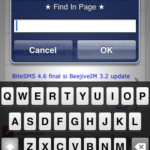 Stiti deja faptul ca broserul mobil de pe iPhone, Safari, are destul de multe lipsuri prin care nu voi trece astazi, insa unul dintre ele il putem suplini foarte simplu printr-un mic tweak cu ajutorul caruia vom adauga functia search in Safari fara a fi nevoiti sa instalam nici un add-on/aplicatie.
Stiti deja faptul ca broserul mobil de pe iPhone, Safari, are destul de multe lipsuri prin care nu voi trece astazi, insa unul dintre ele il putem suplini foarte simplu printr-un mic tweak cu ajutorul caruia vom adauga functia search in Safari fara a fi nevoiti sa instalam nici un add-on/aplicatie.
Acest mic tweak se bazeaza pe un cod javascript care este absolut inofensiv, nu ingreuneaza telefonul si nu cauzeaza probleme in timpul navigarii sau probleme de stabilitate cu Safari. Cu ajutorul lui vom adauga functia search pentru a cauta anumite cuvinte in pagina deschisa, functie asemanatoare cu cea existenta in orice browser pentru desktop/laptop.
Iata cum putem face asta:
Pasul 1
Deschideti Safari in iPhone si intrati pe www.zaone.ro.
Pasul 2
Adaugati site-ul la bookmarks prin apasarea butonului + din bara de jos a telefonului si salvati.
Pasul 3
Deschideti intr-o noua pagina link-ul acesta si copiati intreg codul de acolo.
Pasul 4
Dupa ce ati copiat codul apasati pe butonul Bookmars de langa + apoi apasati Edit si selectati bookmark-ul salvat anterior. In a doua coloana unde apare url-ul site-ului, stergeti tot si dati paste codului copiat anterior si apasati done.
Pasul 5
Reveniti la www.zaone.ro, dati un refresh daca nu ati inchis pagina, apasati pe butonul Bookmarks, de langa + si selectati bookmark-ul in care ati salvat codul, va aparea o fereastra pe ecran unde veti putea scrie textul pe care doriti sa il cautati pe site.
Aveti mai jos si un video dar este in franceza, daca va descurcati puteti sa il vizionati
[youtube]http://www.youtube.com/watch?v=PkxHandR-2c[/youtube]


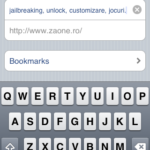
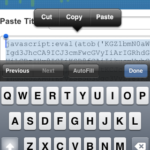
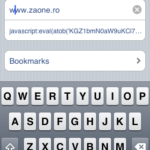










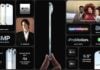

















Foarte tare, bravo ! Multumim !
@Stefan: Mersi Stefan, ma bucur ca ai reusit. Daca este cineva care are probleme cu tweak-ul asta poate intreba aici si-l voi ajuta sa o scoata la mal.